K2华硕固件设置WDS中继拓展无线
- 格式:docx
- 大小:17.99 KB
- 文档页数:3
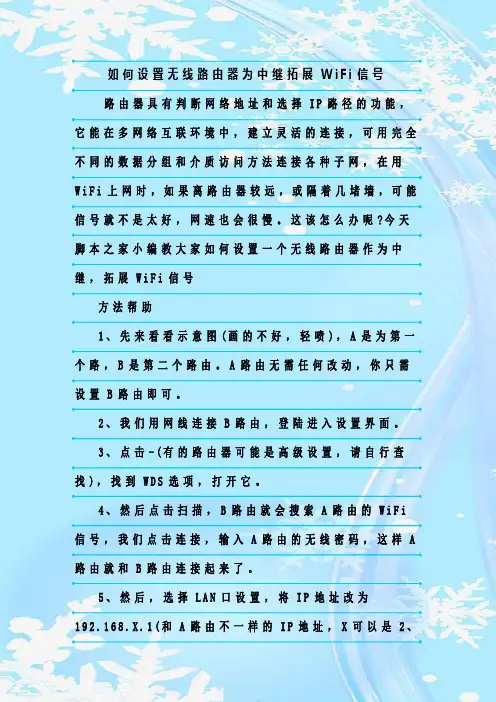
如何设置无线路由器为中继拓展W i F i信号路由器具有判断网络地址和选择I P路径的功能,它能在多网络互联环境中,建立灵活的连接,可用完全不同的数据分组和介质访问方法连接各种子网,在用W i F i上网时,如果离路由器较远,或隔着几堵墙,可能信号就不是太好,网速也会很慢。
这该怎么办呢?今天脚本之家小编教大家如何设置一个无线路由器作为中继,拓展W i F i信号方法帮助1、先来看看示意图(画的不好,轻喷),A是为第一个路,B是第二个路由。
A路由无需任何改动,你只需设置B路由即可。
2、我们用网线连接B路由,登陆进入设置界面。
3、点击-(有的路由器可能是高级设置,请自行查找),找到W D S选项,打开它。
4、然后点击扫描,B路由就会搜索A路由的W i F i 信号,我们点击连接,输入A路由的无线密码,这样A 路由就和B路由连接起来了。
5、然后,选择L A N口设置,将I P地址改为192.168.X.1(和A路由不一样的I P地址,X可以是2、3、4.....)。
6、关掉B路由的D H C P功能。
7、接着设置无线安全(如图),新设定一个W i F i密码。
都设置好并保存后,我们就能用手机连上B路由的W i F i上网啦!相关阅读:路由器安全特性关键点由于路由器是网络中比较关键的设备,针对网络存在的各种安全隐患,路由器必须具有如下的安全特性: (1)可靠性与线路安全可靠性要求是针对故障恢复和负载能力而提出来的。
对于路由器来说,可靠性主要体现在接口故障和网络流量增大两种情况下,为此,备份是路由器不可或缺的手段之一。
当主接口出现故障时,备份接口自动投入工作,保证网络的正常运行。
当网络流量增大时,备份接口又可承当负载分担的任务。
(2)身份认证路由器中的身份认证主要包括访问路由器时的身份认证、对端路由器的身份认证和路由信息的身份认证。
(3)访问控制对于路由器的访问控制,需要进行口令的分级保护。
有基于I P地址的访问控制和基于用户的访问控制。
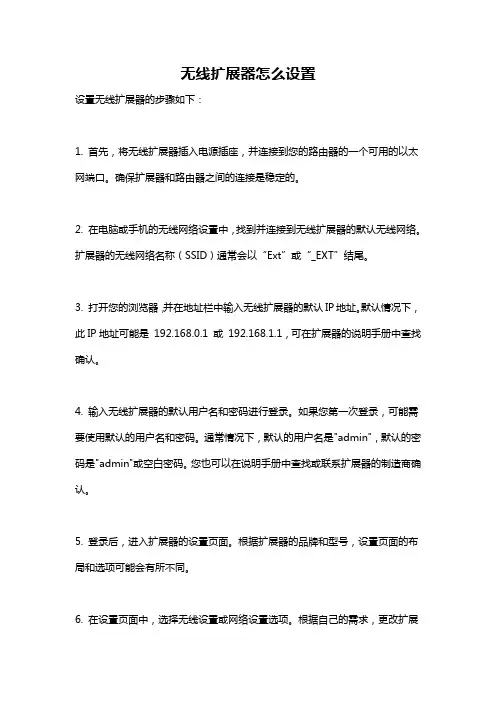
无线扩展器怎么设置
设置无线扩展器的步骤如下:
1. 首先,将无线扩展器插入电源插座,并连接到您的路由器的一个可用的以太网端口。
确保扩展器和路由器之间的连接是稳定的。
2. 在电脑或手机的无线网络设置中,找到并连接到无线扩展器的默认无线网络。
扩展器的无线网络名称(SSID)通常会以“Ext”或“_EXT”结尾。
3. 打开您的浏览器,并在地址栏中输入无线扩展器的默认IP地址。
默认情况下,此IP地址可能是192.168.0.1 或192.168.1.1,可在扩展器的说明手册中查找确认。
4. 输入无线扩展器的默认用户名和密码进行登录。
如果您第一次登录,可能需要使用默认的用户名和密码。
通常情况下,默认的用户名是"admin",默认的密码是"admin"或空白密码。
您也可以在说明手册中查找或联系扩展器的制造商确认。
5. 登录后,进入扩展器的设置页面。
根据扩展器的品牌和型号,设置页面的布局和选项可能会有所不同。
6. 在设置页面中,选择无线设置或网络设置选项。
根据自己的需求,更改扩展
器的网络名称(SSID),以及无线密码等。
7. 您还可以调整无线频道和其他高级设置,以优化无线信号和网络连接质量。
8. 完成设置后,保存并应用更改。
扩展器将重新启动并应用新的设置。
9. 等待扩展器重新启动完毕,然后尝试连接到扩展器的新无线网络。
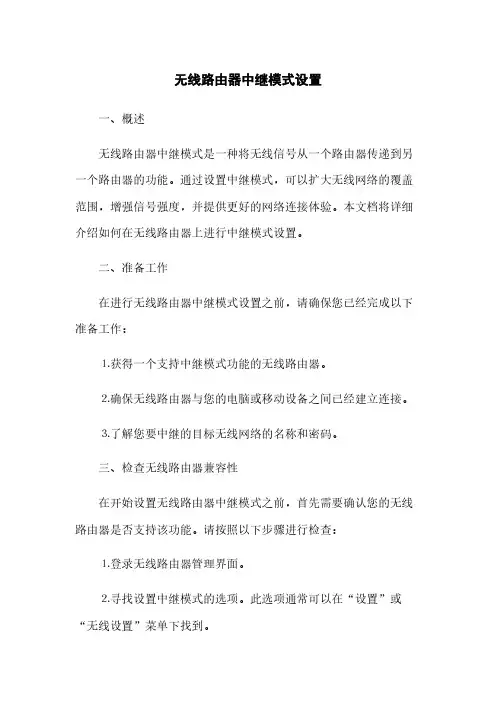
无线路由器中继模式设置一、概述无线路由器中继模式是一种将无线信号从一个路由器传递到另一个路由器的功能。
通过设置中继模式,可以扩大无线网络的覆盖范围,增强信号强度,并提供更好的网络连接体验。
本文档将详细介绍如何在无线路由器上进行中继模式设置。
二、准备工作在进行无线路由器中继模式设置之前,请确保您已经完成以下准备工作:⒈获得一个支持中继模式功能的无线路由器。
⒉确保无线路由器与您的电脑或移动设备之间已经建立连接。
⒊了解您要中继的目标无线网络的名称和密码。
三、检查无线路由器兼容性在开始设置无线路由器中继模式之前,首先需要确认您的无线路由器是否支持该功能。
请按照以下步骤进行检查:⒈登录无线路由器管理界面。
⒉寻找设置中继模式的选项。
此选项通常可以在“设置”或“无线设置”菜单下找到。
⒊如果找不到设置中继模式的选项,则说明您的路由器不支持该功能。
在这种情况下,您需要考虑购买一个支持中继模式的新路由器。
四、开启中继模式如果您的无线路由器支持中继模式功能,可以按照以下步骤进行设置:⒈登录无线路由器管理界面。
⒉寻找设置中继模式的选项,并选择启用中继模式。
⒊输入目标无线网络的名称和密码。
这些信息将用于连接到目标网络。
⒋保存并应用设置。
五、测试中继模式完成中继模式设置后,您可以进行以下测试以确保一切正常:⒈确保您的无线路由器与目标无线网络保持正常连接。
⒉使用另一个设备连接到您的无线路由器,并进行网络访问测试。
检查网络连接是否正常。
六、附件本文档无需附件。
七、法律名词及注释⒈中继模式:无线路由器通过接收和转发信号来扩大网络覆盖范围的功能。
⒉无线路由器:一种网络设备,用于将互联网连接传输为无线信号供其他设备使用的设备。
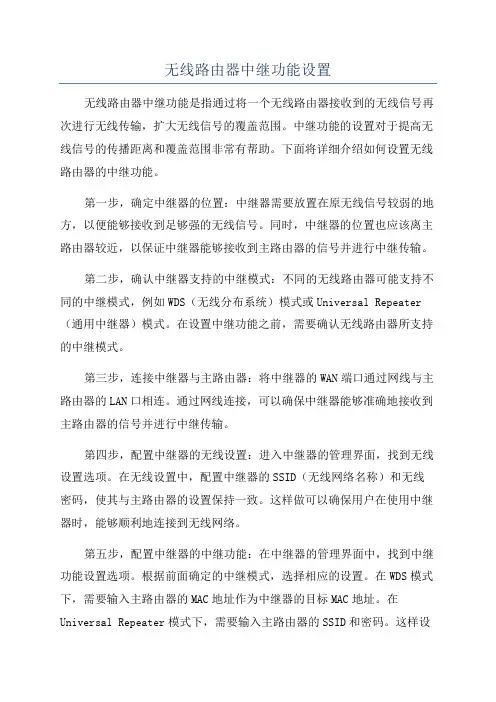
无线路由器中继功能设置无线路由器中继功能是指通过将一个无线路由器接收到的无线信号再次进行无线传输,扩大无线信号的覆盖范围。
中继功能的设置对于提高无线信号的传播距离和覆盖范围非常有帮助。
下面将详细介绍如何设置无线路由器的中继功能。
第一步,确定中继器的位置:中继器需要放置在原无线信号较弱的地方,以便能够接收到足够强的无线信号。
同时,中继器的位置也应该离主路由器较近,以保证中继器能够接收到主路由器的信号并进行中继传输。
第二步,确认中继器支持的中继模式:不同的无线路由器可能支持不同的中继模式,例如WDS(无线分布系统)模式或Universal Repeater (通用中继器)模式。
在设置中继功能之前,需要确认无线路由器所支持的中继模式。
第三步,连接中继器与主路由器:将中继器的WAN端口通过网线与主路由器的LAN口相连。
通过网线连接,可以确保中继器能够准确地接收到主路由器的信号并进行中继传输。
第四步,配置中继器的无线设置:进入中继器的管理界面,找到无线设置选项。
在无线设置中,配置中继器的SSID(无线网络名称)和无线密码,使其与主路由器的设置保持一致。
这样做可以确保用户在使用中继器时,能够顺利地连接到无线网络。
第五步,配置中继器的中继功能:在中继器的管理界面中,找到中继功能设置选项。
根据前面确定的中继模式,选择相应的设置。
在WDS模式下,需要输入主路由器的MAC地址作为中继器的目标MAC地址。
在Universal Repeater模式下,需要输入主路由器的SSID和密码。
这样设置之后,中继器就能够将接收到的无线信号再次进行无线传输,扩大无线信号的覆盖范围。
第六步,保存并重启中继器:在完成上述设置之后,点击保存按钮,并重启中继器,使其新的配置生效。
最后,用户可以通过手机、电脑等终端设备连接到中继器的无线网络,体验到扩大信号范围的便利。
同时,用户还可以通过调整中继器的位置和角度,进一步优化中继器的传播效果。
总结起来,无线路由器中继功能的设置主要包括确定中继器的位置、确认中继器支持的中继模式、连接中继器与主路由器、配置中继器的无线设置、配置中继器的中继功能,保存并重启中继器等步骤。
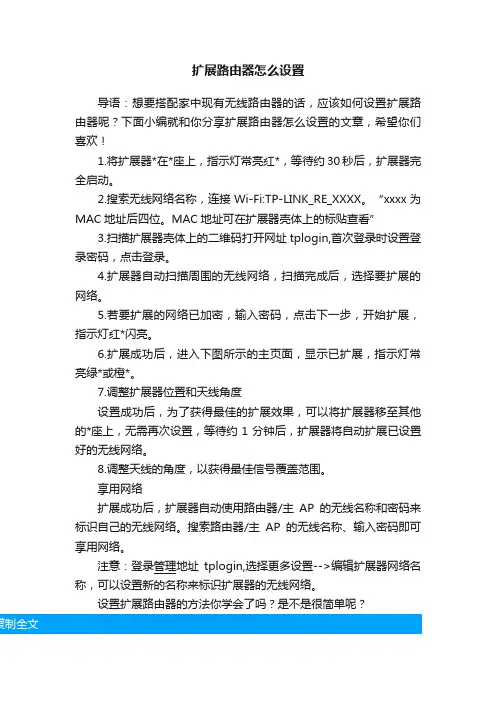
扩展路由器怎么设置
导语:想要搭配家中现有无线路由器的话,应该如何设置扩展路由器呢?下面小编就和你分享扩展路由器怎么设置的文章,希望你们喜欢!
1.将扩展器*在*座上,指示灯常亮红*,等待约30秒后,扩展器完全启动。
2.搜索无线网络名称,连接Wi-Fi:TP-LINK_RE_XXXX。
“xxxx为MAC地址后四位。
MAC地址可在扩展器壳体上的标贴查看”
3.扫描扩展器壳体上的二维码打开网址tplogin,首次登录时设置登录密码,点击登录。
4.扩展器自动扫描周围的无线网络,扫描完成后,选择要扩展的网络。
5.若要扩展的网络已加密,输入密码,点击下一步,开始扩展,指示灯红*闪亮。
6.扩展成功后,进入下图所示的主页面,显示已扩展,指示灯常亮绿*或橙*。
7.调整扩展器位置和天线角度
设置成功后,为了获得最佳的扩展效果,可以将扩展器移至其他的*座上,无需再次设置,等待约1分钟后,扩展器将自动扩展已设置好的无线网络。
8.调整天线的角度,以获得最佳信号覆盖范围。
享用网络
扩展成功后,扩展器自动使用路由器/主AP的无线名称和密码来标识自己的无线网络。
搜索路由器/主AP的无线名称、输入密码即可享用网络。
注意:登录管理地址tplogin,选择更多设置-->编辑扩展器网络名称,可以设置新的名称来标识扩展器的无线网络。
设置扩展路由器的方法你学会了吗?是不是很简单呢?。
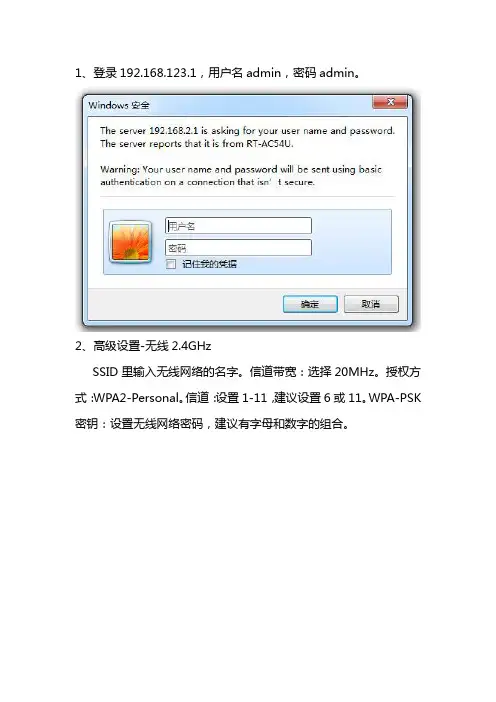
1、登录192.168.123.1,用户名admin,密码admin。
2、高级设置-无线2.4GHzSSID里输入无线网络的名字。
信道带宽:选择20MHz。
授权方式:WPA2-Personal。
信道:设置1-11,建议设置6或11。
WPA-PSK 密钥:设置无线网络密码,建议有字母和数字的组合。
3、高级设置-无线5GHz:建议关闭。
如果要使用,设置和2.4GHz 一样。
4、内部网络(1)IP地址建议设置为192.168.2.1,不要用192.168.1.1否则与电信猫冲突。
5、内部网络:DHCP服务器(2)6、外部网络(1)PPPOEHardware Offload NAT/Routing IPv4设置为disable。
自适应LCP回应间隔:设置为是。
否则网络一直会断线。
7、过滤广告扩展功能设置-adbyby设置8、斐讯k2刷华硕固件后自定义灯颜色教程斐讯K2一般默认是红灯,现在可以自定义灯颜色,发这个教程也是为了解决部分红灯强迫症。
方法一、使用固件自带的web控制台系统管理-控制台-输入命令mtk_gpio -d 8 0 开启红灯mtk_gpio -d 8 1 关闭红灯mtk_gpio -d 10 0 关闭蓝灯mtk_gpio -d 10 1 开启蓝灯mtk_gpio -d 11 0 关闭黄灯mtk_gpio -d 11 1 开启黄灯mtk_gpio -d 10 1 黄灯状态下输入开启浅蓝灯mtk_gpio -d 10 1 红灯状态下输入开启粉紫灯mtk_gpio -d 11 1 红灯状态下输入开启橙灯例如:#关闭红灯mtk_gpio -d 8 1 #只有这段命令时,开机关闭红灯,老毛子K2默认红灯,所以开机执行关灯的效果!或者#开启蓝灯mtk_gpio -d 10 1放入到你们觉得合适的脚本框里。
想要设置纯色的必须关闭当前灯光然后开启其中一种颜色,假如你红灯状态下开启黄灯,就会变成橙色灯,原理类似。
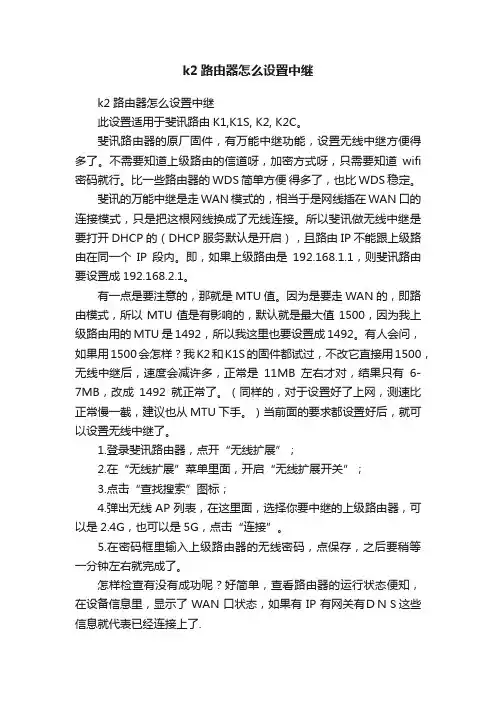
k2路由器怎么设置中继k2路由器怎么设置中继此设置适用于斐讯路由K1,K1S, K2, K2C。
斐讯路由器的原厂固件,有万能中继功能,设置无线中继方便得多了。
不需要知道上级路由的信道呀,加密方式呀,只需要知道wifi 密码就行。
比一些路由器的WDS简单方便得多了,也比WDS稳定。
斐讯的万能中继是走WAN模式的,相当于是网线插在WAN口的连接模式,只是把这根网线换成了无线连接。
所以斐讯做无线中继是要打开DHCP的(DHCP服务默认是开启),且路由IP不能跟上级路由在同一个IP段内。
即,如果上级路由是192.168.1.1,则斐讯路由要设置成192.168.2.1。
有一点是要注意的,那就是MTU值。
因为是要走WAN的,即路由模式,所以MTU值是有影响的,默认就是最大值1500,因为我上级路由用的MTU是1492,所以我这里也要设置成1492。
有人会问,如果用1500会怎样?我K2和K1S的固件都试过,不改它直接用1500,无线中继后,速度会减许多,正常是11MB左右才对,结果只有6-7MB,改成1492就正常了。
(同样的,对于设置好了上网,测速比正常慢一截,建议也从MTU下手。
)当前面的要求都设置好后,就可以设置无线中继了。
1.登录斐讯路由器,点开“无线扩展”;2.在“无线扩展”菜单里面,开启“无线扩展开关”;3.点击“查找搜索”图标;4.弹出无线AP列表,在这里面,选择你要中继的上级路由器,可以是2.4G,也可以是5G,点击“连接”。
5.在密码框里输入上级路由器的无线密码,点保存,之后要稍等一分钟左右就完成了。
怎样检查有没有成功呢?好简单,查看路由器的运行状态便知,在设备信息里,显示了WAN口状态,如果有IP有网关有DNS这些信息就代表已经连接上了.至于中继的这个无线ssid名称,可以与上级路由一样,也可以单独设置不同的SSID。
如果要无线中断运行稳定,那么就少用2.4G来做连接,因为2.4G 的干扰因素太多了,造成许多的不稳定,斐讯支持5G做无线中继。
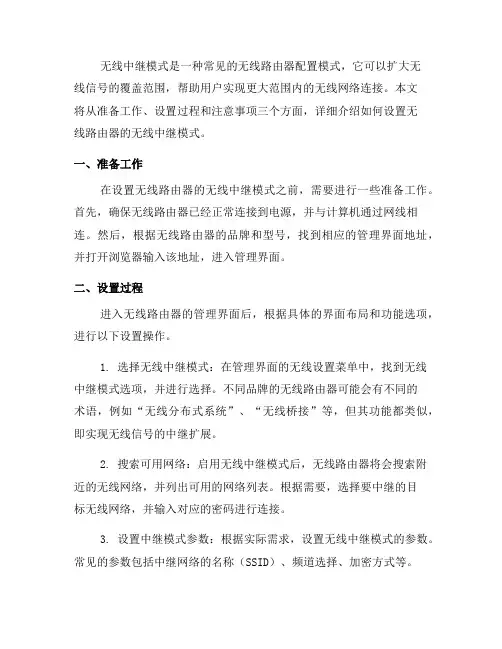
无线中继模式是一种常见的无线路由器配置模式,它可以扩大无线信号的覆盖范围,帮助用户实现更大范围内的无线网络连接。
本文将从准备工作、设置过程和注意事项三个方面,详细介绍如何设置无线路由器的无线中继模式。
一、准备工作在设置无线路由器的无线中继模式之前,需要进行一些准备工作。
首先,确保无线路由器已经正常连接到电源,并与计算机通过网线相连。
然后,根据无线路由器的品牌和型号,找到相应的管理界面地址,并打开浏览器输入该地址,进入管理界面。
二、设置过程进入无线路由器的管理界面后,根据具体的界面布局和功能选项,进行以下设置操作。
1. 选择无线中继模式:在管理界面的无线设置菜单中,找到无线中继模式选项,并进行选择。
不同品牌的无线路由器可能会有不同的术语,例如“无线分布式系统”、“无线桥接”等,但其功能都类似,即实现无线信号的中继扩展。
2. 搜索可用网络:启用无线中继模式后,无线路由器将会搜索附近的无线网络,并列出可用的网络列表。
根据需要,选择要中继的目标无线网络,并输入对应的密码进行连接。
3. 设置中继模式参数:根据实际需求,设置无线中继模式的参数。
常见的参数包括中继网络的名称(SSID)、频道选择、加密方式等。
建议保持与目标无线网络相同的频道,并选择与目标无线网络相同的加密方式,以确保无线中继的稳定和安全性。
4. 确认设置并保存:在完成以上设置后,仔细检查各项参数是否正确,并点击“保存”或“应用”按钮确认设置。
系统将会进行相应配置,并重启无线路由器。
在系统重启完成后,无线中继模式将会生效。
三、注意事项在设置无线路由器的无线中继模式时,还需注意以下事项。
1. 有效距离:无线中继模式的有效距离与信号强度有关。
建议将无线中继器放置在目标无线网络的信号范围内,以保证中继效果良好。
2. 信号干扰:如果无线中继器被放置在与其他无线设备的干扰源附近(如微波炉、电视机等),可能会导致信号干扰,影响无线中继的稳定性。
因此,在选择放置位置时,应尽量避开其他无线设备的干扰源,以确保无线中继的正常工作。
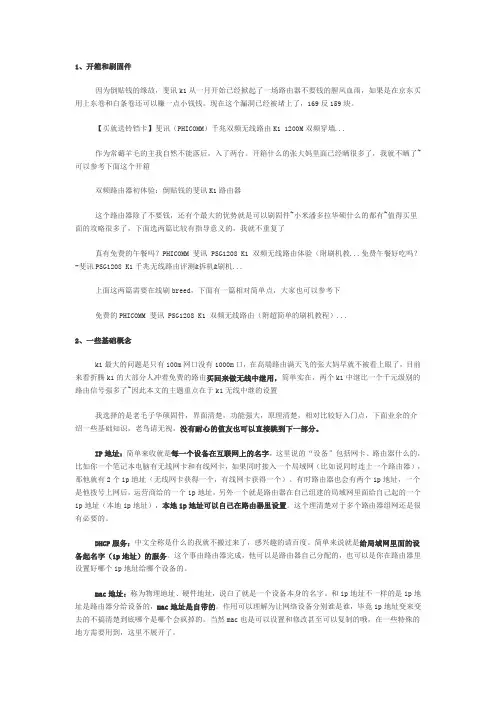
1、开箱和刷固件因为倒贴钱的缘故,斐讯k1从一月开始已经掀起了一场路由器不要钱的腥风血雨,如果是在京东买用上东卷和白条卷还可以赚一点小钱钱。
现在这个漏洞已经被堵上了,169反159块。
【买就送铃铛卡】斐讯(PHICOMM)千兆双频无线路由K1 1200M双频穿墙...作为常薅羊毛的主我自然不能落后,入了两台。
开箱什么的张大妈里面已经晒很多了,我就不晒了~可以参考下面这个开箱双频路由器初体验:倒贴钱的斐讯K1路由器这个路由器除了不要钱,还有个最大的优势就是可以刷固件~小米潘多拉华硕什么的都有~值得买里面的攻略很多了,下面选两篇比较有指导意义的,我就不重复了真有免费的午餐吗?PHICOMM 斐讯 PSG1208 K1 双频无线路由体验(附刷机教...免费午餐好吃吗?-斐讯PSG1208 K1千兆无线路由评测&拆机&刷机...上面这两篇需要在线刷breed,下面有一篇相对简单点,大家也可以参考下免费的PHICOMM 斐讯 PSG1208 K1 双频无线路由(附超简单的刷机教程)...2、一些基础概念k1最大的问题是只有100m网口没有1000m口,在高端路由满天飞的张大妈早就不被看上眼了,目前来看折腾k1的大部分人冲着免费的路由买回来做无线中继用,简单实在,两个k1中继比一个千元级别的路由信号强多了~因此本文的主题重点在于k1无线中继的设置我选择的是老毛子华硕固件,界面清楚,功能强大,原理清楚,相对比较好入门点,下面业余的介绍一些基础知识,老鸟请无视,没有耐心的值友也可以直接跳到下一部分。
IP地址:简单来收就是每一个设备在互联网上的名字,这里说的“设备”包括网卡、路由器什么的,比如你一个笔记本电脑有无线网卡和有线网卡,如果同时接入一个局域网(比如说同时连上一个路由器),那他就有2个ip地址(无线网卡获得一个,有线网卡获得一个)。
有时路由器也会有两个ip地址,一个是他拨号上网后,运营商给的一个ip地址,另外一个就是路由器在自己组建的局域网里面给自己起的一个ip地址(本地ip地址),本地ip地址可以自己在路由器里设置。
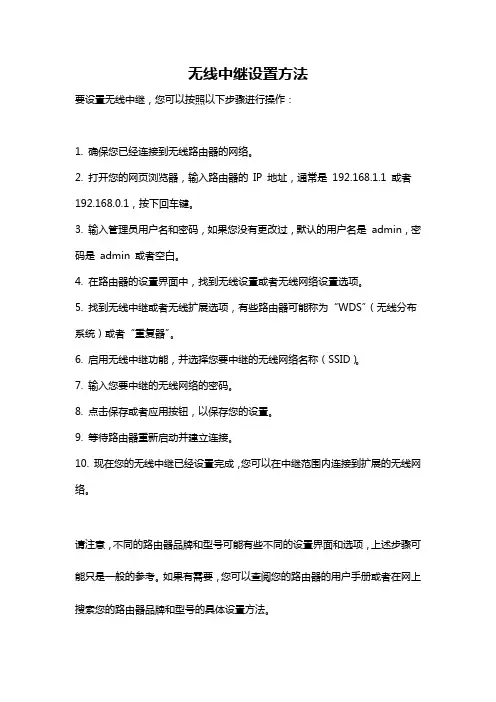
无线中继设置方法
要设置无线中继,您可以按照以下步骤进行操作:
1. 确保您已经连接到无线路由器的网络。
2. 打开您的网页浏览器,输入路由器的IP 地址,通常是192.168.1.1 或者192.168.0.1,按下回车键。
3. 输入管理员用户名和密码,如果您没有更改过,默认的用户名是admin,密码是admin 或者空白。
4. 在路由器的设置界面中,找到无线设置或者无线网络设置选项。
5. 找到无线中继或者无线扩展选项,有些路由器可能称为“WDS”(无线分布系统)或者“重复器”。
6. 启用无线中继功能,并选择您要中继的无线网络名称(SSID)。
7. 输入您要中继的无线网络的密码。
8. 点击保存或者应用按钮,以保存您的设置。
9. 等待路由器重新启动并建立连接。
10. 现在您的无线中继已经设置完成,您可以在中继范围内连接到扩展的无线网络。
请注意,不同的路由器品牌和型号可能有些不同的设置界面和选项,上述步骤可能只是一般的参考。
如果有需要,您可以查阅您的路由器的用户手册或者在网上搜索您的路由器品牌和型号的具体设置方法。
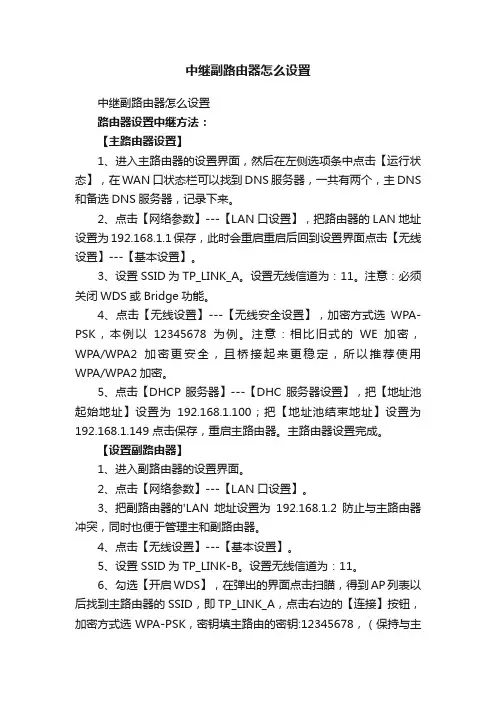
中继副路由器怎么设置中继副路由器怎么设置路由器设置中继方法:【主路由器设置】1、进入主路由器的设置界面,然后在左侧选项条中点击【运行状态】,在WAN口状态栏可以找到DNS服务器,一共有两个,主DNS 和备选DNS服务器,记录下来。
2、点击【网络参数】---【LAN口设置】,把路由器的LAN地址设置为192.168.1.1保存,此时会重启重启后回到设置界面点击【无线设置】---【基本设置】。
3、设置SSID为TP_LINK_A。
设置无线信道为:11。
注意:必须关闭WDS或Bridge功能。
4、点击【无线设置】---【无线安全设置】,加密方式选WPA-PSK,本例以12345678为例。
注意:相比旧式的WE加密,WPA/WPA2加密更安全,且桥接起来更稳定,所以推荐使用WPA/WPA2加密。
5、点击【DHCP服务器】---【DHC服务器设置】,把【地址池起始地址】设置为192.168.1.100;把【地址池结束地址】设置为192.168.1.149 点击保存,重启主路由器。
主路由器设置完成。
【设置副路由器】1、进入副路由器的设置界面。
2、点击【网络参数】---【LAN口设置】。
3、把副路由器的'LAN地址设置为192.168.1.2防止与主路由器冲突,同时也便于管理主和副路由器。
4、点击【无线设置】---【基本设置】。
5、设置SSID为TP_LINK-B。
设置无线信道为:11。
6、勾选【开启WDS】,在弹出的界面点击扫瞄,得到AP列表以后找到主路由器的SSID,即TP_LINK_A,点击右边的【连接】按钮,加密方式选WPA-PSK,密钥填主路由的密钥:12345678,(保持与主路由器一致即可),点击保存。
8、点击【无线设置】---【无线安全设置】在这里设置副路由无线的密码。
9、点击【DHCP服务器】---【DHCP服务器设置】,把【地址池起始地址】改为192.168.1.150,把【地址池起始地址】改为192.168.1.199。
如何设置无线路由器的无线中继模式无线中继模式是一种可以扩大无线网络覆盖范围的功能,通过无线中继模式,我们可以利用已有的无线信号来增强无线网络的信号强度,这对于覆盖较大面积的办公室、家庭或公共场所非常有用。
本文将介绍如何设置无线路由器的无线中继模式,以帮助您扩展无线网络的覆盖范围。
一、了解无线中继模式的基本原理无线中继模式实质上是将无线路由器设置为接收无线信号并将其转发的模式。
无线路由器在此模式下,既可以作为接收无线信号的客户端,又可以作为无线信号的基站进行转发。
通过这样的方式,无线中继模式可以将原有无线网络的信号传输到无线路由器所在的区域,从而扩大了无线网络的覆盖范围。
二、检查无线路由器的支持及设置要求在开始设置无线中继模式之前,您需要确保您的无线路由器支持该功能。
不同的无线路由器厂商和型号支持的功能可能有所不同,您可以通过查看无线路由器的说明书或者在厂商的官方网站上查找相关信息。
另外,设置无线中继模式通常需要连接无线路由器和主路由器之间的电脑。
三、登陆到无线路由器的管理界面要设置无线中继模式,首先需要登陆到无线路由器的管理界面。
打开浏览器,输入无线路由器的 IP 地址,通常为或,然后按下回车键。
在弹出的登录界面中,输入您的用户名和密码,通常是默认的“admin”,然后点击登录按钮。
四、导航至无线中继设置页面一旦成功登陆到无线路由器的管理界面,您需要导航至无线中继模式的设置页面。
可能不同的无线路由器管理界面布局会有所不同,一般可以在“无线设置”、“无线网络”或者“高级设置”等选项中找到相关设置项。
五、启用无线中继模式找到无线中继设置页面后,您需要启用无线中继模式。
一般而言,您可以在设置页面中找到“中继模式”或者类似的选项,然后选择“启用”。
在启用无线中继模式后,您需要输入主路由器的 SSID(无线网络名称)和密码,以便无线路由器可以连接到主路由器的无线网络。
此外,您还可以选择信道、设置加密方式等相关参数。
如何设置路由器的无线中继无线中继是将一个无线网络信号传输到另一个较远的地方的一种方式。
通过设置路由器的无线中继功能,您可以扩展无线网络覆盖范围,提供更好的网络连接。
本文将为您介绍如何设置路由器的无线中继功能。
第一步:选择合适的路由器首先,您需要确保您的路由器支持无线中继功能。
一些老旧的路由器可能不支持此功能,或者需要您更新固件才能启用。
请查阅您的路由器的说明书或者厂商官方网站,了解其是否支持无线中继功能。
第二步:了解网络拓扑结构在设置无线中继之前,您需要了解您的网络拓扑结构。
通常情况下,您的网络结构类似于以下几种情况:1. 主路由器与无线中继路由器之间的直连:这种情况下,您只需要将无线中继路由器连接到主路由器的LAN口,并进行相应的设置即可。
2. 主路由器与无线中继路由器之间通过有线网络连接:如果主路由器与无线中继路由器之间通过有线网络连接,则您需要将无线中继路由器连接到主路由器的LAN口,并进行相应的设置。
3. 主路由器和无线中继路由器之间没有直连:在某些特殊情况下,主路由器和无线中继路由器之间可能没有直连,可能存在其他设备(例如交换机)来连接它们。
在这种情况下,您需要将无线中继路由器连接到这个中间设备,并进行相应的设置。
第三步:进入路由器管理界面打开您的浏览器,在地址栏中输入路由器的管理IP地址,并按下Enter键。
在登录页面中,输入您的用户名和密码,并点击登录。
如果您没有更改过默认的用户名和密码,可以在路由器说明书中找到默认的登录凭据。
第四步:启用无线中继功能一旦您成功登录到路由器的管理界面,您需要找到并进入无线设置或者无线功能页面。
在这个页面中,您应该能够找到无线中继或者扩展无线网络的选项。
根据您的路由器型号和固件版本的不同,具体的选项名称可能会有所不同。
启用无线中继功能后,您可能需要配置一些其他的参数,如无线信道、信号强度、网络名称(SSID)等。
您可以根据自己的需要和实际情况进行相应的设置。
如何设置无线网络扩展和中继随着科技的不断进步,无线网络已经成为了我们日常生活中不可或缺的一部分。
然而,由于信号覆盖范围的限制,有时候我们在某些区域无法获得稳定的无线网络连接。
为了解决这个问题,无线网络扩展和中继技术应运而生。
本文将介绍如何设置无线网络扩展和中继,以帮助读者在家庭或办公环境中获得更好的无线网络体验。
无线网络扩展是一种通过增加无线信号覆盖范围来提供更广阔的无线网络连接的方法。
要设置无线网络扩展,首先需要选择一个合适的无线网络扩展设备。
市面上有许多不同品牌和型号的无线网络扩展设备可供选择,如TP-Link、Netgear等。
在选择设备时,需要考虑到自己的需求,比如覆盖范围、设备的兼容性等。
一旦选择了合适的无线网络扩展设备,下一步就是进行设置。
通常,无线网络扩展设备会附带一个设置向导,可以通过电脑或手机进行设置。
首先,将无线网络扩展设备连接到电源,并使用网线将其与原始无线路由器连接起来。
然后,按照设置向导的指示,进行设备的初始化设置,包括网络名称(SSID)、密码等。
设置完成后,无线网络扩展设备将开始工作,扩展原始无线路由器的信号覆盖范围。
除了无线网络扩展,中继技术也是一种常用的解决方案。
中继是指通过将无线信号从一个无线路由器传输到另一个无线路由器来扩展信号覆盖范围的方法。
与无线网络扩展不同,中继需要两个无线路由器来完成信号传输。
一个路由器作为原始路由器,负责提供初始的无线信号,另一个路由器作为中继路由器,负责接收和转发信号。
要设置中继网络,首先需要选择合适的无线路由器作为中继路由器。
选择中继路由器时,需要确保其与原始路由器兼容,并具有较强的信号传输能力。
然后,将中继路由器放置在原始路由器的信号覆盖范围之外,但又能够接收到原始路由器的信号。
接下来,通过设置中继路由器的无线设置,将其连接到原始路由器的无线网络。
设置完成后,中继路由器将开始接收和转发原始路由器的信号,扩展信号覆盖范围。
无论是无线网络扩展还是中继,都需要注意一些设置技巧,以确保获得最佳的无线网络体验。
如何设置无线路由器的无线中继模式无线中继模式是一种常用的网络扩展方法,它可以帮助我们扩大网络覆盖范围,提供更好的无线信号。
本文将介绍如何设置无线路由器的无线中继模式。
1. 确认设备兼容性在设置无线中继模式之前,首先要确保你的无线路由器支持该功能。
在设备的说明书或官方网站上查找相关信息,确认该路由器是否具备无线中继模式的功能。
2. 进入路由器设置页面无线路由器的设置页面通常可以通过浏览器访问。
打开你的浏览器,输入默认的IP地址(或者是你手动设置的IP地址),按下回车键,即可进入路由器的设置页面。
3. 登录路由器管理界面在进入设置页面后,你需要输入正确的用户名和密码以登录路由器的管理界面。
默认情况下,用户名和密码是 admin/admin 或者admin/password。
如果你曾经修改过登录信息,请使用新的用户名和密码登录。
4. 找到无线中继设置选项一旦成功登录路由器管理界面,找到无线设置选项。
该选项可能在菜单栏的“无线设置”、“无线网络”或者“无线功能”下面。
不同品牌和型号的路由器设置页面可能有所不同,但你可以通过阅读说明书或查找相关教程来找到正确的选项。
5. 启用无线中继模式在无线设置选项中,找到无线中继模式的设置。
通常,该选项会被标记为“中继”、“无线中继”或者“Repeater”等。
点击该选项并将其设置为“启用”或者“开启”。
6. 配置中继参数一旦启用无线中继模式,你需要配置相关的中继参数。
大多数路由器会要求你输入目标无线网络的名称(SSID)以及密码。
确保输入正确的信息,并点击“保存”或“应用”以完成配置。
7. 重启路由器在完成配置后,建议重启一下路由器。
重启可以将设置生效,并确保无线中继模式顺利启动。
8. 测试无线中继信号现在,你可以通过移动到离路由器较远的位置,并检查是否有稳定的无线信号。
如果有,那么恭喜你,你已成功设置了无线中继模式。
如果没有,你可以尝试重新配置或者查找其他解决方案。
无线路由器中继设置方法步骤无线中继模式,顾名思义,即是无线AP在网络连接中起到中继的作用,能实现信号的中继和放大,从而延伸无线网络的覆盖范围,那么具体设置方法是什么呢?下面一起看看!无线路由器中继的设置方法中继也是拓展无线信号覆盖的一种方式,能实现信号的中继和放大,从而延伸无线网络的覆盖范围。
只需要第二个设备支持中继模式即可。
1、进入到路由器的管理界面,点击设置向导,点击“下一步”。
2、工作模式选择“中继模式”,点击“下一步”。
3、点击“扫描”,查找无线信号。
4、在扫描页面中找到主路由器的SSID,点击“连接”。
注意:如果扫描不到主路由器的信号,请确认主路由器已开启无线功能,且尝试减小主路由器与AP之间的距离。
5、在密钥位置输入主路由器的无线密码,点击“下一步”。
6、关闭DHCP服务器,AP的管理IP地址是192.168.1.254,为了便于后续管理,修改管理IP地址与当前网络同网段。
如当前网络的网段是192.168.0.x,则修改管理IP地址为192.168.0.254,点击“下一步”。
注意:修改之后需要使用修改后的IP地址管理AP。
7、点击“重启”,弹出对话框点击“确定”。
8、电脑扫描无线信号并确定信号强度已经增强,连接中继后的无线信号(zhangsan),尝试上网。
如果可以成功访问,说明Repeater模式设置成功。
补充:路由器提速技巧重启重启后的路由器由于释放了系统资源,效率最优化,运行速度更快。
我们重启路由器方式并不多,通过管理IP输入用户名和密码进入后台管理界面,然后点击重启路由,还有就是强拔电源,我们并不建议这种野蛮操作。
一键重启功就像摁开关一样简单。
扩大信号WIFI信号会随着距离长短渐渐衰弱,有时候就是一堵墙的距离,你在这头它却在那头就是不能愉快玩耍,不管你是乡下的小洋楼还是城里的大HOUSE,加装个路由器简单又实惠。
360度无死用全覆盖。
只需两步轻松实现。
干掉蹭网的火热的蹭网软件,占用你的路由、你的网络、你的资源。
无线路由器怎么设置无线wds扩展当我们一台无线路由器不能满足使用时,可以购买两台无线路由器,设置无线路由器的无线wds扩展功能,下面是店铺整理的无线路由器设置无线wds扩展的方法,供您参考。
无线路由器设置无线wds扩展的方法设置主路由器确定SSID并固定信道登录主路由器的管理界面,点击无线设置>> 基本设置,在该页面确认 SSID号(无线信号名称),固定信道,并点击保存。
确认无线密码点击无线设置 >> 无线安全设置,确认无线加密方式以及无线密码。
设置副路由器关闭DHCP服务器登录副路由器的管理界面,点击DHCP服务器>> DHCP服务,将DHCP服务器选择为不启用,点击保存。
修改无线设置及开启WDS扫描信号点击无线设置 >> 无线基本设置,修改 SSID号与主路由器相同,固定信道,勾选开启WDS,点击扫描。
选择主路由器信号在扫描页面中找到主路由器的无线SSID,并点击连接。
输入密码在密钥位置输入主路由器的无线密码,输入完成后点击保存。
设置副路由器的无线密码点击无线设置 >> 无线安全设置,选择 WPA-PSK/WPA2-PSK,在 PKS密码中设置与主路由器相同的无线密码,点击保存。
注意:副路由器的SSID、无线密码可与主路由器不同,如果需要实现漫游,则必须与主路由器相同。
修改管理IP地址点击网络参数>> LAN口设置,修改IP地址与主路由器在同网段,修改完成点击保存,弹出重启提示页面时,点击确定,等待重启完成。
注意:重启后使用修改后的IP地址进行登录路由器管理界面。
检查WDS桥接是否设置成功打开浏览器,通过副路由器修改后的管理IP地址登录管理界面。
点击运行状态,观察无线状态>> WDS状态,显示成功则表示WDS桥接设置成功。
至此无线WDS桥接设置完成,副路由器下的无线终端连接到zhangsan,可以正常访问网络。
K2华硕固件设置WDS中继拓展无线
●步骤一:设置主路由的无线SSID,固定信道(选择你家干扰少的
信道即可)和wpa2密码。
●步骤二:修改副路由的操作模式为无线接入点AP模式,点击“系
统管理-操作模式”即可设置。
●步骤三:因为副路由修改为无线接入点AP模式后,路由的DHCP
服务关闭了,这会导致连接副路由的设备无法获取到IP,就无法连接副路由进行管理了。
但其实副路由的IP并没有改变,比如还可能是192.168.123.1(以之前副路由的默认IP为准),所以只要在连接电脑或手机的网络连接信息里手动设置为同网段的IP,网关为副路由就可以继续登录副路由管理页面了。
●步骤四:再次进入副路由的设置页面,把2.4G无线设置修改为
和主路由相同的SSID,固定信道和密码。
然后点击第三个“无线桥接”标签,工作模式选择为WDS中继(桥接+AP),无线信道填写之前设置的固定信道,手动连接到WDS对等网络,选择是,然后点击wifi接入点搜寻,搜索到主路由后点击新增,这样就把主路由的mac地址添加上去了。
完成后保存设置。
●步骤五:进入主路由,和之前副路由的设置一样,进入无线桥接,
选择WDS中继(桥接+AP),选择信道,然后搜索副路由的信号,点击新增添加。
保存后就完成了所有WDS中继的设置。
WDS步骤分割线:(下列的副路由就是用于WDS的路由器)
----------------------------------------
1. 主路由必须固定信道。
2. 同段必须相同,IP地址必须不同。
假如主路由IP地址是192.168.1.1,副路由的IP地址可以设置为192.168.1.2,或192.168.1.3……
更改副路由器的IP地址的方法是打开“网络设置→LAN设置”。
很多人没有做这个设置,这是WDS失败的重要原因。
3. 在副路由打开“无线设置”,在“开启WDS”打上勾,然后点击“扫描”,找到相应的IP,然后点击“连接”。
选择密钥类型,输入密码。
点击“保存”,此时会弹出信息,要求信道和上级路由一致,根据提示的信道号码,在“信道”后面有下拉菜单,更改这个信道与上级相同。
然后点击“保存”、重启后一般情况下会顺序连接WDS。
4. DHCP的问题。
有很多人没有关闭副路由和DHCP也完全可以正常上网,这是因为网卡的IP是设定为固定IP。
如果你的网卡的IP是自动获取,那么最简单的方法就是关闭副路由器的DHCP,否则无法上网。
如果副路由器一定要使用DHCP,具体步骤如下,适合老手:
1. 地址池设定为自己喜欢的,不要用默认的,例如19
2.168.1.51~192.168.1.70。
2. 网关:192.168.1.1 (主路由地址)
3. 首选DNS服务器:192.168.1.1 (主路由地址。
最好填写当地DNS,以减轻主路由负担)
4. 备用DNS服务器:当地另一个DNS (如果首选DNS为92.168.1.1,备用DNS可省略) ----------------------------------------
WDS成功之后,如何上网?
网卡可以设置为静态IP,也可以设置为动态IP。
这个时候,副路由的LAN地址等一切信息,可以抛开不管它,完全不受影响,就当副路由不存在。
当网卡设置为静态IP地址时,网段要与主路由相同,网关填写主路由地址。
如果网卡使用动态IP,必须确保主路由的DHCP开启。
WDS成功之后,如何访问副路由器后台?
必须把网卡的地址设置为静态IP,网卡的网段为192.168.20.*,例如把网卡的IP设置为192.168.20.99。
然后访问192.168.20.1。
退出副路由器后台之后,再把网卡的IP地址改为192.168.1.XXX,或者自动获取。